Perbaiki masalah yang hilang dari jam 10 jam
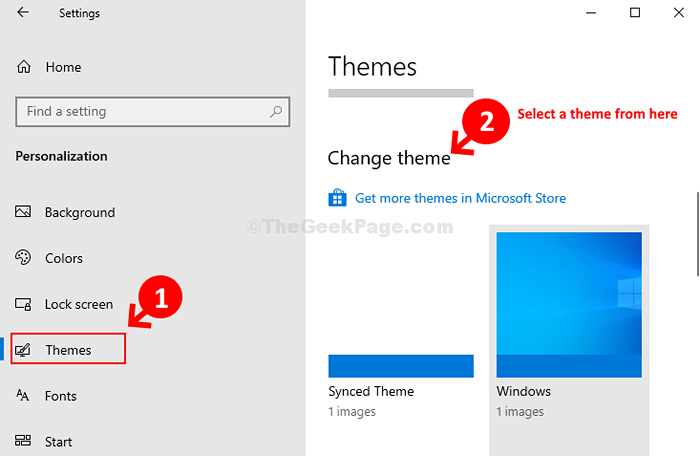
- 4484
- 1330
- Darryl Ritchie
Anda tiba -tiba melihat bahwa jam windows 10 Anda hilang dari bilah tugas Anda. Ini bisa menjengkelkan karena jam membuatnya sangat mudah untuk melacak waktu saat Anda mengerjakan proyek Anda. Namun, dengan jam hilang, itu bisa menantang bagi banyak orang.
Untungnya, ini bukan masalah besar yang tidak dapat diselesaikan. Ada beberapa perbaikan yang tersedia untuk mendapatkan jam Windows 10 Anda kembali ke taskbar Anda. Mari kita lihat caranya.
Daftar isi
- Metode 1: Menggunakan Aplikasi Pengaturan
- Metode 2: Dengan mengubah tema
- Metode 3: Dengan memodifikasi warna bilah tugas
Metode 1: Menggunakan Aplikasi Pengaturan
Langkah 1: Klik pada Awal Tombol di desktop Anda dan klik Pengaturan Di menu konteks, terletak di atas Kekuatan pilihan.
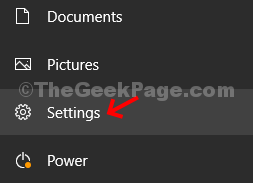
Langkah 2: Dalam Pengaturan jendela, klik Personalisasi.
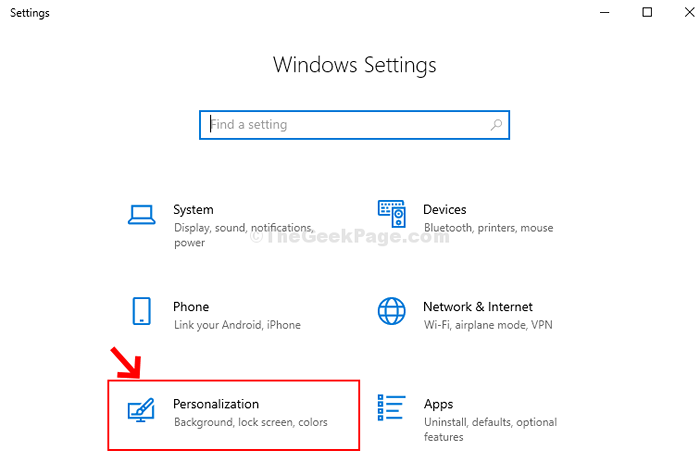
Langkah 3: Dalam Personalisasi jendela, klik pada Taskbar Opsi di sebelah kiri. Di sisi kanan layar, gulir ke bawah, dan di bawah Area notifikasi, klik Menghidupkan atau mematikan ikon sistem.
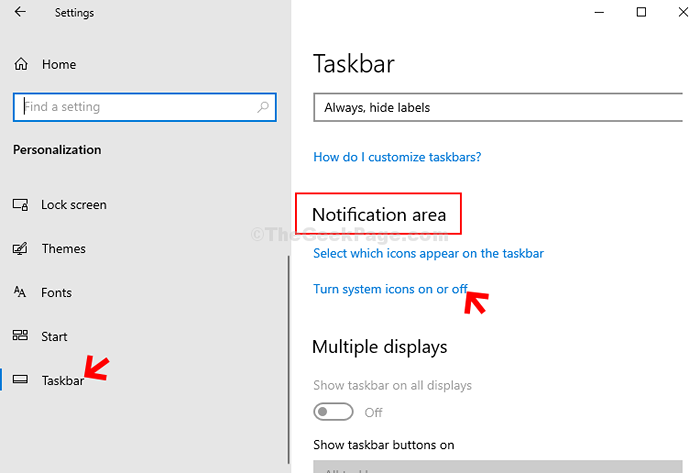
Langkah 4: Di jendela berikutnya, pergi ke Jam dan geser sakelar untuk menyalakannya.
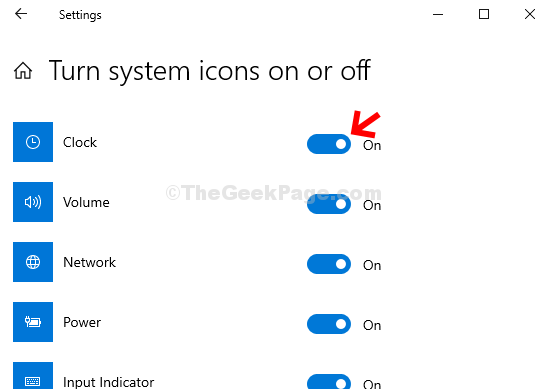
Jam Windows 10 Anda harus kembali sekarang. Jika masalah tetap ada, ikuti metode ke -2.
Metode 2: Dengan mengubah tema
Jam Windows 10 mungkin juga hilang jika temanya tidak kompatibel, jadi, akan lebih baik untuk mengubahnya menjadi tema default. Mari kita lihat caranya.
Langkah 1: Mengikuti Langkah 1 Dan Langkah 2 dari Metode 1 dan kemudian klik Tema di sisi kiri layar. Sekarang, di sisi kanan layar, pergi ke Ubah tema bagian dan pilih tema default untuk diterapkan.
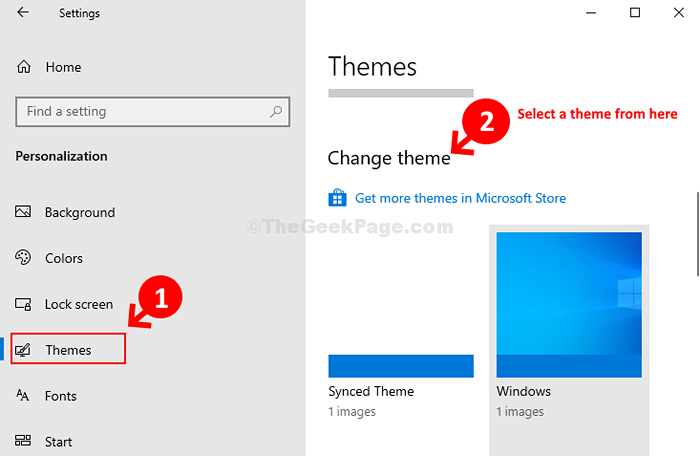
Itu saja dan saat tema OS Anda diubah, Anda mendapatkan kembali jam Windows 10 Anda. Namun, jika ini tidak berhasil, coba metode ke -3.
Metode 3: Dengan memodifikasi warna bilah tugas
Berkali -kali itu adalah OS Windows 10 yang menjadi hitam dan begitu pula dengan taskbar, menyembunyikan jam sepenuhnya. Mari kita lihat cara memperbaikinya.
Langkah 1: Ikuti proses yang sama seperti yang ditunjukkan Langkah 1 Dan Langkah 2 dalam Metode pertama dan kemudian klik Warna di sisi kiri Personalisasi jendela. Sekarang, di sisi kanan layar, gulir ke bawah dan di bawah Pilih Warna Aksen Anda bagian, hapus centang kotak di sebelah Secara otomatis memilih warna aksen dari latar belakang saya.
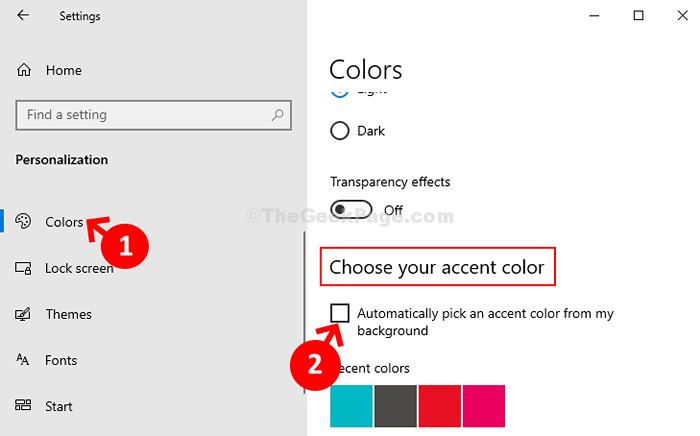
Itu saja, dan jam Windows 10 Anda harus kembali ke tempatnya, di atas taskbar.
- « Perbaiki Kami tidak dapat mengatur hotspot seluler di pengaturan Windows 10 /11
- Fix- USB Drive Folder / File tidak muncul di Windows 10, 11 »

